reklama
Podívejte se na mapu znaků ve Windows a řekněte mi o tom své nejlepší „přátele“. Obvykle to nepřekračuje rodinu písem Arial, rodinu písma Times New Roman a několik sousedů, jako je Comic Sans, přicházející do vašeho kruhu. Ale i tak, jste pally se všemi členy každé rodiny fontů? No, to je docela nemožné.
Ale možná jednou za čas bychom se měli projít „znaky“ v každé rodině písem a zjistit, na jaké jedinečné využití můžeme umístit méně známá písma.
Znaková mapa nainstalovaná v každém systému je směsicí pěkných vzpřímených, šílených, vychrtlých a samozřejmě symbolů a dingbats. Jednoduše si vezměte fonty dingbat (Webdings a Wingdings); jsou to bohatá sbírka symbolů a malých piktogramů, které můžeme použít. Od náboženských symbolů až po počítačové části (dokonce i tikající bombu) tam najdete něco užitečného.
Abychom vám ukázali příklad kreativního použití menších písem - můžete si z Wingdings vzít znak „scissor“ a umístit jej vedle tečkované čáry. To vám názorně řekne na tištěném listu - řez podél tečkované čáry.
Otevřete tedy celou znakovou sadu a pojďme dát rychleji použití méně používaných písem, místo aby se cítili jako sirotci.
Na Windows XP – Klikněte na Start, ukázat na Všechny programy, ukázat na Příslušenství, ukázat na Systémové nástrojea potom klikněte na Mapa znaků.
Na Windows Vista / 7 - Klikněte Příslušenství, pak Systémové nástroje do složky Mapa znaků v systému Windows.
Nebo alternativně klikněte Start, pak Běh dialogové okno “ charmap.exe; stiskněte OK.
Vyzdvihněte si svůj text s efektními kulkami

Menší použitá písma mohou najít své nejkreativnější použití jako ozdobné kulky, pokud existují. Například namísto opakovaného použití výchozích je možné vyvolat písma dingbat. Jeden z triků 4 tipy a triky pro vlastní bulletiny pro aplikaci Microsoft Word 2007 4 tipy a triky pro vlastní bulletiny pro aplikaci Microsoft Word 2007 Přečtěte si více označovali jejich snadnou ovladatelnost jako ozdobné kulky.
Vyjádřete se s Dingbat smajlíky v Yahoo Messenger

Celá mapa znaků může být vaše smajlík. Otevřete mapu znaků, vyberte požadované písmo dingbat a klikněte na kopírovat. Před vložením znaku ze schránky zadejte svůj text běžným písmem a poté z rozevíracího seznamu vyberte písmo dingbat.
Stejně jako u jakéhokoli textu můžete nastavit velikost a barvu písma dingbat. Ach, dingbatová písma mají vlastní pravidelné smajlíky.
Vytvořte je jako klipart
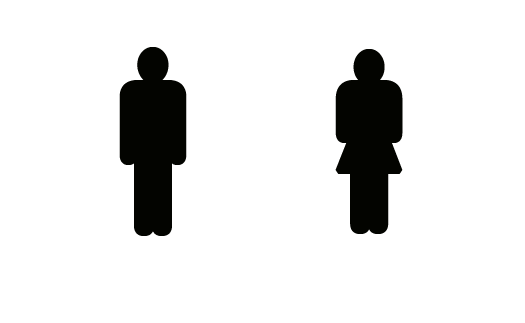
Písma, která se podobají grafice, mohou být dobrými náhradami klipartů. Podívejte se na výše uvedený snímek obrazovky - nekomplikované řádky „její“ a „její“ jsou stejně dobré jako jakýkoli obrázek.
To je z Webdings. K prezentaci vašich publikací nebo publikací lze použít libovolný počet těchto symbolických písem.
Vizuální podněty v poznámkách
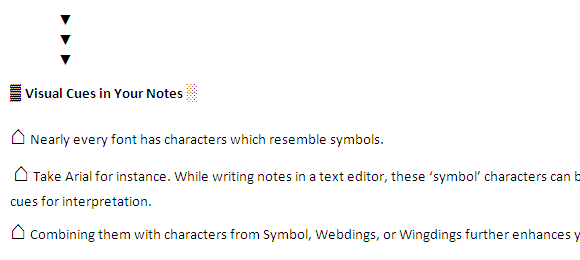
Téměř každé písmo má znaky, které se podobají symbolům. Vezměte například Arial. Při psaní poznámek v textovém editoru lze tyto „syntaktické“ znaky použít jako vizuální podněty pro interpretaci. Jejich kombinace se znaky ze Symbol, Webdings nebo Wingdings dále vylepšuje váš text.
Zaškrtněte políčko Negrafický nebo rychlý

Jednoduchá zaškrtnutí má své použití ve všem, od seznamů po prezentace v PowerPoint. Zamiřte na Wingdings a jeho poslední řádek pro kontrolní a křížové negrafické symboly. Zadáním jednoho nebo několika písmen C do Webdings vytvoříte řadu zaškrtávacích políček, které mohou být symboly pro zadávání čísel, jako jsou PSČ nebo telefonní čísla.
Nechte své názvy složek vyniknout
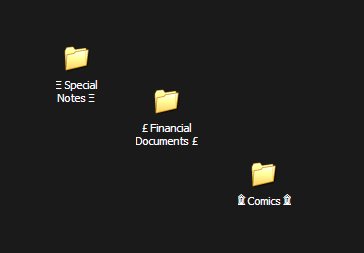
Písmena, čísla a několik speciálních znaků na klávesnici jsou spuštěny mlýnkem pro názvy složek. Ale jak s tím získáte větší kreativitu? Mapa znaků slouží k vložení smysluplných znaků do názvů složek (nebo souborů). Použití znaků ve správné posloupnosti také pomáhá uspořádat konkrétní složky v pořadí.
Pokud je vaše výchozí systémové písmo uživatelského rozhraní Tahoma, otevřete jeho znakovou sadu a vyberte jedinečný znak, abyste odlišili název složky jinak. Samozřejmě, pokud změníte systémové písmo na něco jako Arial, pak máte lepší sadu znaků vybrat si jako postava, která symbolizuje hudební melodii nebo znaky světlé a tmavé barvy.
Logo společnosti Microsoft
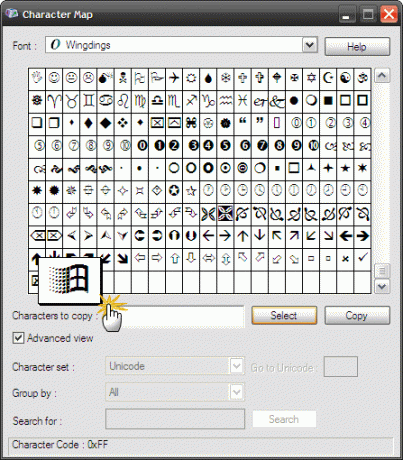
Hned vedle je poslední postava v Wingdings. Logo Microsoft najde mnoho použití; od znázornění zástupce systému Windows po pouhé naznačení, že se jedná o tip systému Windows.
Navrhněte své vlastní logo
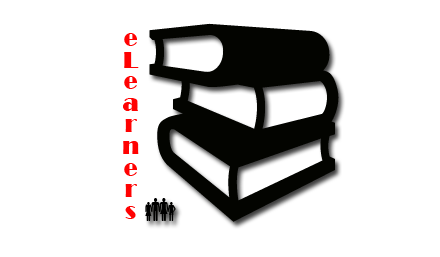
Logo Windows jste dostali snadno. Můžete také hrát s různými postavami v mapě znaků a vytvořit si vlastní jednoduché logo. Otevřete grafický editor; začněte zadáním vybraného znaku jako textu nebo jej zkopírujte z mapy znaků.
Text může být rastrován, přeměněn na cestu nebo tvar. Můžete na něm pracovat se všemi grafickými nástroji ve vašem programu. Dvě nebo více takových postav lze kombinovat a vytvořit kreativní, ale jednoduchá loga.
Symboly autorských práv a ochranných známek s úhozem

Kreativní commons (i když vidíte další bod) je v pořádku, ale s typem plagiátorství musíte šířit autorská práva a ochranné známky. Podívejte se na podrobnosti o vložení symbolu autorských práv, registrovaných nebo ochranných známek Jak vytvářet symboly autorských práv a ochranných známek pomocí úhozůTento příspěvek vznikl, protože jsem hledal způsoby, jak vytvořit symbol autorských práv pro dávku grafiky ve Photoshopu. Přečtěte si více v aplikacích Microsoft Word, Windows nebo na webové stránce.
Dalším příkladem by mohlo být stažení loga a ikony Creative Commons v zabudovatelný TTF a používat je z mapy znaků.
Namapujte nepoužitý klíč na speciální písmo
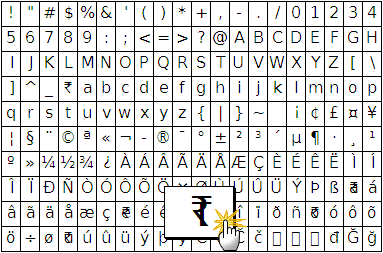
To se pro mě jako Inda stalo obzvlášť důležité. Nové Symbol indické měny není součástí klávesnice, ale může být staženo jako soubor písma a mapováno na nepoužitý klíč Remapovat klávesy s klávesnicí s těmito 3 bezplatnými aplikacemi [Windows] Přečtěte si více pro použití v osobních dokumentech v počítači.
Existuje tisíc a jedno kreativní použití písem. Ale bez ohledu na typografii a grafické navrhování, jak jednoduchá, ale kreativní použití můžete přijít pouhým pohledem na mapu znaků? Možná je to pro speciální přízvukové symboly nebo jednoduše označení stupně. Zadejte do komentářů.
Obrázek Kredit: FontFont
Saikat Basu je zástupcem editoru pro internet, Windows a produktivitu. Poté, co odstranil špínu MBA a desetiletou marketingovou kariéru, je nyní vášnivý tím, že pomáhá ostatním zlepšit jejich schopnosti vyprávění. Hledá chybějící Oxfordskou čárku a nesnáší špatné snímky obrazovky. Ale myšlenky na fotografie, Photoshop a produktivitu zklidňují jeho duši.
